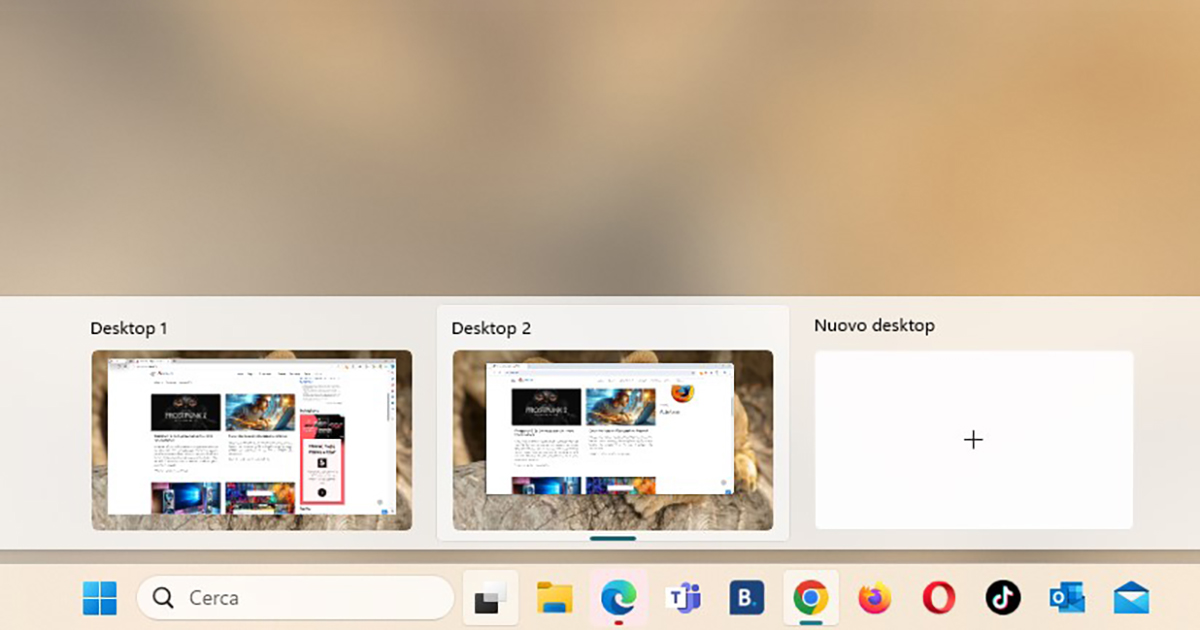Come condividere lo stato di Whatsapp di un altro contatto è possibile utilizzando un semplice trucco messo a disposizione dai nostri dispositivi.
Condividere lo stato di Whatsapp degli altri contatti non è possibile sfruttando gli strumenti nativi dell’App. Anche se Whatsapp fa parte dell’ecosistema di Facebook, al contrario degli altri social non permette la condivisione dello stato di un altro contatto. Sfruttando alcune funzioni messe a disposizione dai dispositivi, possiamo condividere lo stato pubblicato da un altro utente. Ora andiamo a vedere come condividere lo stato di Whatsapp di un altro contatto.
Per condividere lo stato di Whatsapp di un altro utente possiamo sfruttare alcune funzioni messe a disposizione sia se stiamo usando un dispositivo Android o iOS o un pc con Windows o Mac. Il metodo più veloce per condividere uno stato di Whatsapp è di fare lo screenshot o la registrazione dello schermo, a seconda se si tratta di una foto o di un video, utilizzando gli strumenti messi a disposizione da Android e iOS o PC.
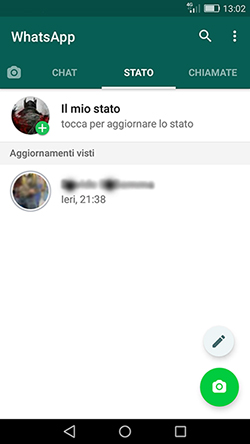
Se utilizziamo un dispositivo Android o iOS per condividere lo stato di un altro contatto, per poterlo fare dobbiamo utilizzare le funzioni native per lo screenshot o registrazione dello schermo, in questo modo possiamo salvare sul dispositivo la foto o il video dello stato di un altro utente, in modo così da poterlo condividere nel nostro stato.
Per Android per fare screenshot dello schermo premiamo simultaneamente tasti Volume Giù e Tasto di accensione/spegnimento/blocco. Per avviare la registrazione dello schermo, bisogna premere simultaneamente i tasti Volume Su e Tasto di accensione/spegnimento/blocco. Per interrompere la registrazione basta premere il tasto stop che si trova nella barra delle notifiche in alto.
Su iOS, invece, per fare lo screenshot dello schermo basta premere simultaneamente, sui dispositivi con Face ID, il tasto laterale e Volume Su. Nel caso in cui, invece, abbiamo un iPhone con tasto Home, premere il tasto laterale/superiore e il tasto Home contemporaneamente. Per eseguire la registrazione dello schermo, bisogna premere il tasto rosso situato nel Centro di controllo di iOS, per interrompere la registrazione, non bisogna altro che premere sul tasto rosso in alto sul display e premere sul pulsante Interrompi.
Una volta ottenuta la foto o il video dello stato di un altro contatto, non ci resta altro che condividerlo sul nostro stato. La foto o video stesso possono anche essere inviati in qualsiasi chat di Whatsapp.
E’ possibile condividere lo stato di Whatsapp di un altro contatto anche da PC. Per poterlo fare per prima cosa bisogna collegarsi a WhatsApp Web o Whatsapp per desktop. Arrivati a questo punto per ottenere la foto o il video da condividere non resta che sfruttare le funzioni native di Windows macOS, come per esempio lo Strumento di cattura di Windows o l’applicazione denominata Istantanea schermo di macOS, per quanto riguarda le foto, mentre se si tratta di un video, abbiamo bisogno di strumenti per la registrazione dello schermo, come ad esempio Xbox Game Bar di Windows.
Anche in questo caso, come detto prima, un volta ottenuto la foto o il video non ci resta che condividerlo sul nostro stato di Whatsapp.
Informazioni aggiuntive